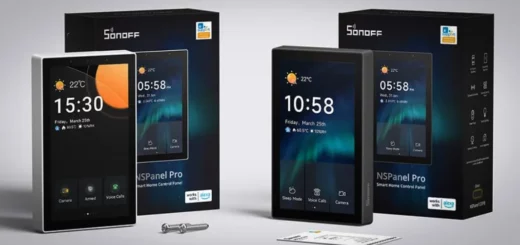Instrukcja instalacja MQTT Brokera: Mosquitto na Raspberry Pi (Linux)
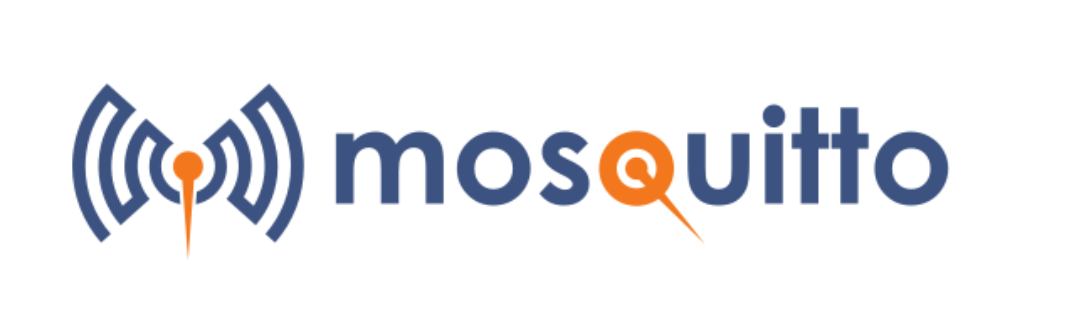
Instalacja
1. Otwieramy okno terminala Linux na przykład wykorzystując Putty SSH lub bezpośrednio z konsoli Linux
2. Aktualizujemy oprogramowanie systemu operacyjnego
sudo apt update && sudo apt upgrade
3. Instalujemy Mosquitto MQTT Broker
sudo apt install mosquitto -y
4. Aktywujemy automatyczne uruchamianie MQTT Brokera podczas startu Linux’a
sudo systemctl enable mosquitto.service
5. Testujemy instalację, uruchamiając polecenie sprawdzaj zainstalowaną wersję Mosquitto MQTT Brokera
mosquitto -v
Powinna wyświetlić się informacja o wersji mosquitto.
Konfiguracja Mosquitto
Mamy do wyboru edycję pliku konfiguracyjnego: /etc/mosquitto/mosquitto.conf lub utworzenie dodatkowego pliku z własnymi modyfikacjami konfiguracji
Sugeruje konfigurować oprogramowanie we własnych plikach. Takie podejście jest „czystsze” i nie koliduje z potencjalnymi aktualizacjami oprogramowania.
Tworzymy własny plik konfiguracyjny
sudo nano /etc/mosquitto/conf.d/moje-mosquitto.conf
Ustawiamy port, na którym będzie pracował Mosquitto
dodajemy do pliku
listener 1883
Konfigurujemy anonimowy lub autoryzowany dostęp do MQTT Brokera
Do wyboru mamy możliwość korzystania z MQTT Brokera, czyli wysyłania i subskrybowania wiadomości,
- bez konieczności wprowadzania użytkownika oraz hasła, czyli dostęp anonimowy lub
- z dostępem autoryzowanym, czyli korzystanie z MQTT Brokera, które wymaga zalogowania się do niego z wykorzystaniem nazwy użytkownika oraz hasła
Konfiguracja dostępu anonimowego
Na końcu pliku konfiguracyjnego wprowadzamy
allow_anonymous true
- Zapisujemy plik konfiguracyjny wciskając: CTRL+O
- Następnie: Enter
- Zamykamy edytor: CTRL+X
- Przechodzimy do punktu: Uruchamianie MQTT poniżej
Konfiguracja z dostępem autoryzowanym
1. Na końcu pliku konfiguracyjnego wprowadzamy
allow_anonymous false password_file /etc/mosquitto/passwd
- Zapisujemy plik konfiguracyjny wciskając: CTRL+O
- Następnie: Enter
- Zamykamy edytor: CTRL+X
2. Dodajemy pierwszego użytkownika MQTT Brokera korzystając z polecenia
sudo mosquitto_passwd -c /etc/mosquitto/passwd NAZWA_UZYTKOWNIKA
sudo mosquitto_passwd -c /etc/mosquitto/passwd halinka
sudo mosquitto_passwd -b /etc/mosquitto/passwd NAZWA_UZYTKOWNIKA 'HASLO'
sudo mosquitto_passwd -b /etc/mosquitto/passwd janusz '1234567890'
Uruchamianie MQTT Brokera
W terminalu wprowadzamy polecenie:
sudo systemctl restart mosquitto.service
Sprawdzamy, czy Mosquitto MQTT Broker został uruchomiony, wprowadzając polecenie w terminalu:
sudo systemctl status mosquitto.service
Powinniśmy uzyskać informację, że Mosquitto jest aktywne
Gratuluję, zakończonej instalacji 🙂
Dodatkowe potencjalnie przydatne informacje
Polecenia związane z serwisem Mosquitto MQTT
Start: sudo systemctl start mosquitto.service
Restart: sudo systemctl restart mosquitto.service
Zatrzymanie: sudo systemctl stop mosquitto.service
Status: sudo systemctl status mosquitto.service
Klienta MQTT Brokera
Warto mieć pod ręką klienta do MQTT Brokera, który umożliwi podgląd wiadomości, które są wymieniane za jego pośrednictwem. Klient pomaga w poszukiwaniu i analizie potencjalnych problemów, które mogę występować.
Moja propozycja to MQTT Explorer dostępny na platformy: Linux, Windows, Max

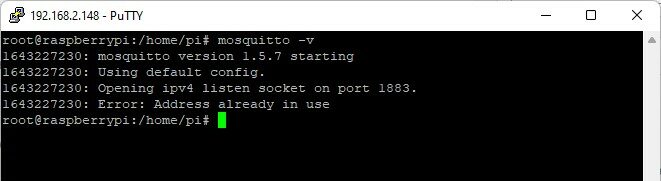
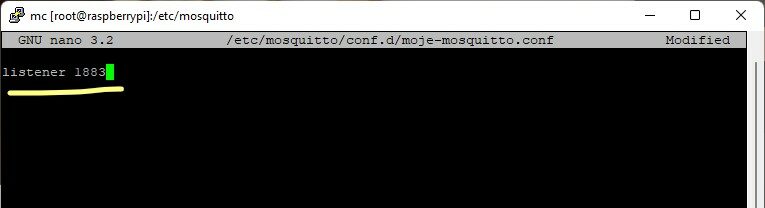
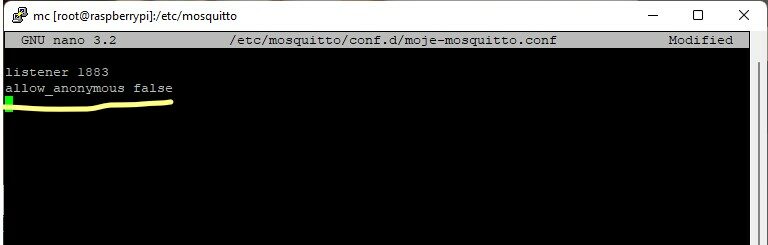
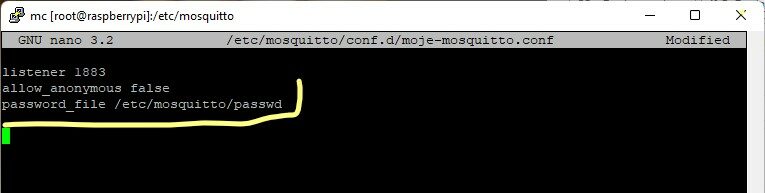
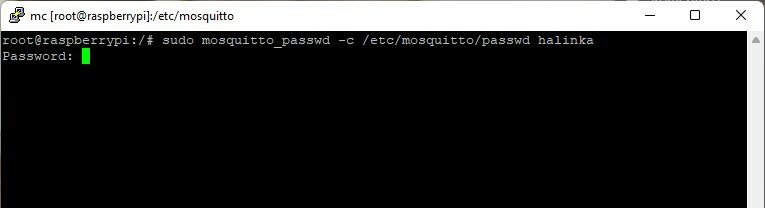
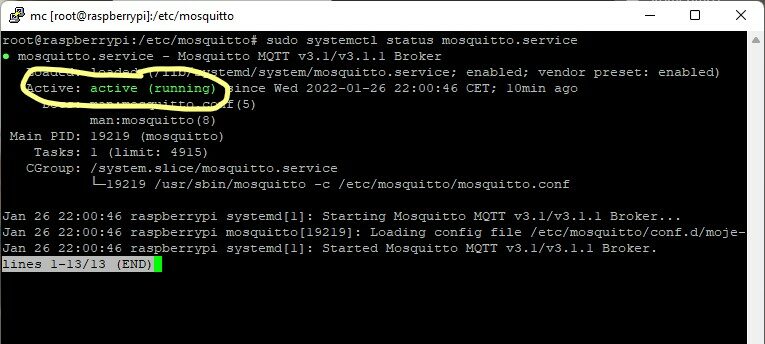
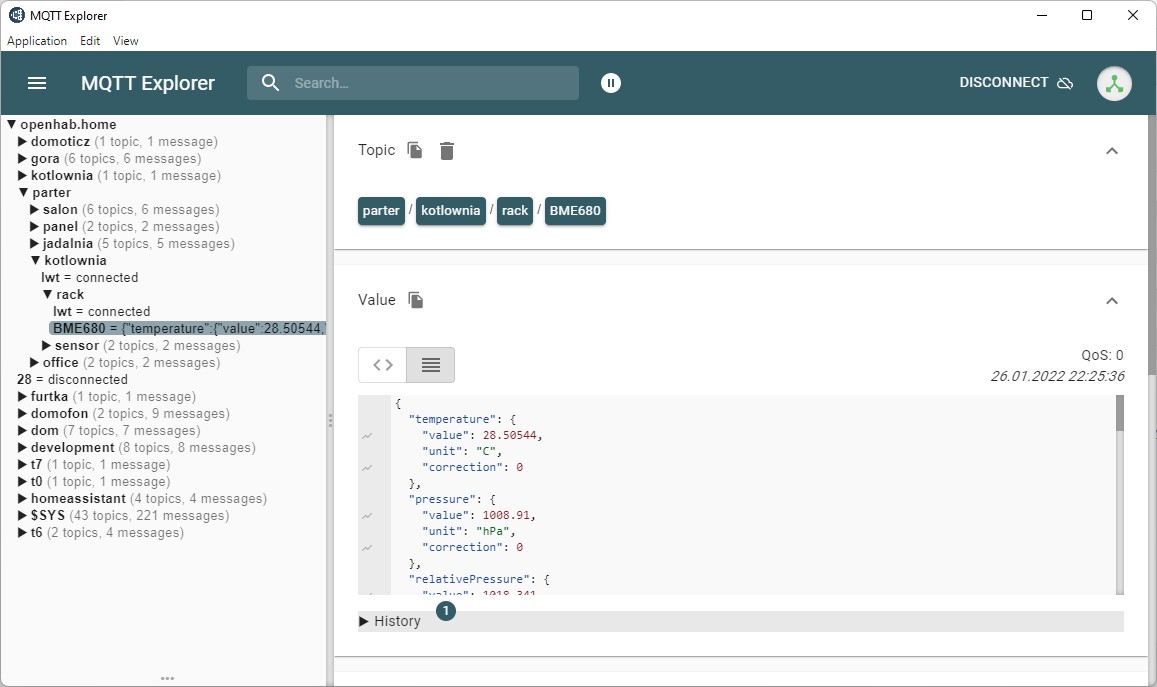
 Najmniejszy bezprzewodowy przełącznik WiFi: Sonoff Mini Extreme R4: $9.90
Najmniejszy bezprzewodowy przełącznik WiFi: Sonoff Mini Extreme R4: $9.90